Googleアカウント連携時に、Googleカレンダー情報の連携を制限するオプションを追加しました
ビジネスプランをご利用の方向けのお知らせです。
Google アカウント連携はしたいけど、カレンダー情報は連携をさせたくない方へ
Google アカウント連携をして、Google アカウントでログインできるようにしたいけれども、
Google カレンダー情報は連携したくないという場合に、
組織の設定で、カレンダー情報の連携を制限することができるオプションを追加しました。
企業でご利用の場合に、セキュリティ要件等で、
メンバーにカレンダー情報を連携をさせたくないといったケースでご利用ください。
Google カレンダーの連携を制限する
Google カレンダー情報を連携しないようにしたい場合、
組織の「各種設定」メニュー → 「外部アカウント連携設定」メニューを開いてください。
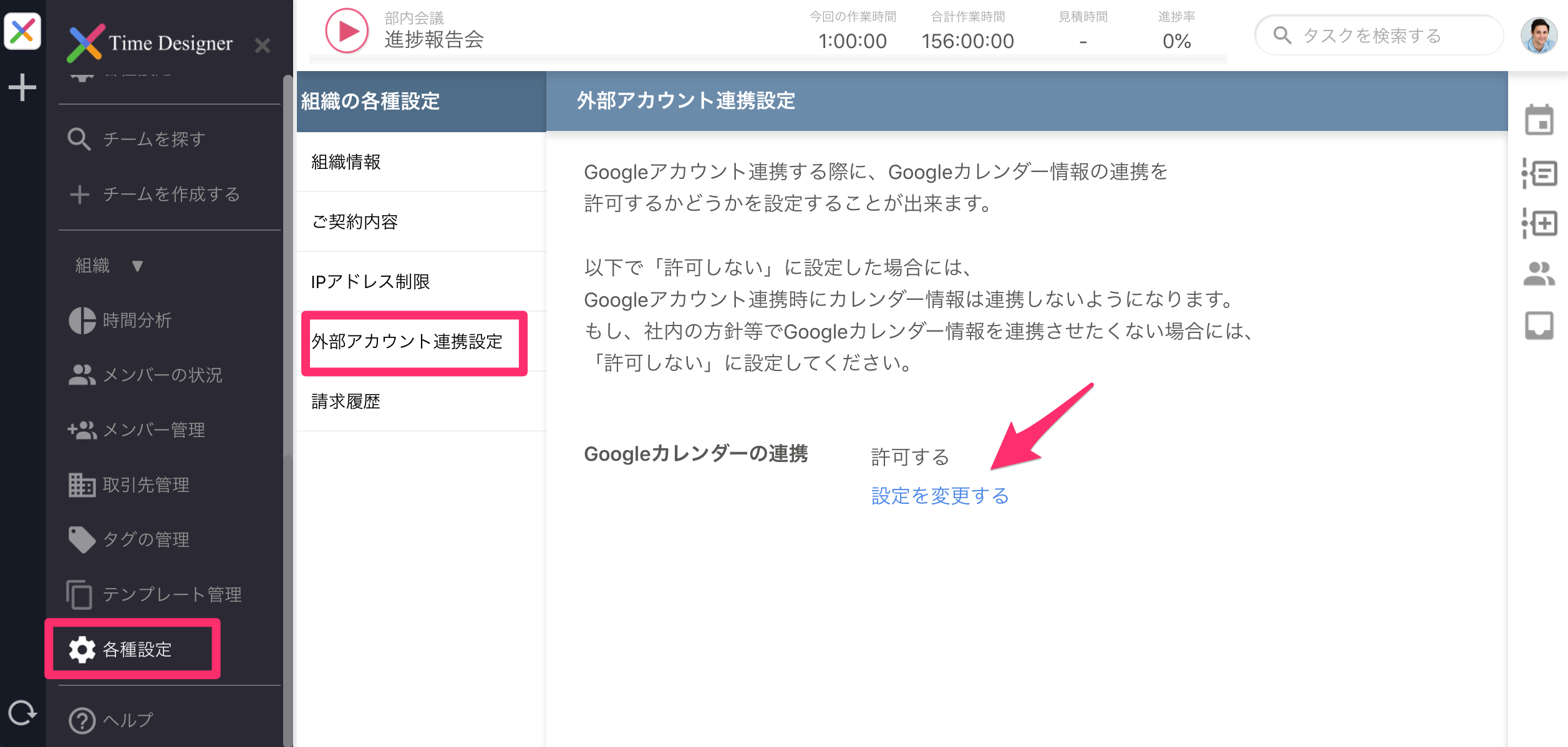
「設定を変更する」ボタンをクリックすると、以下のダイアログが表示されます。
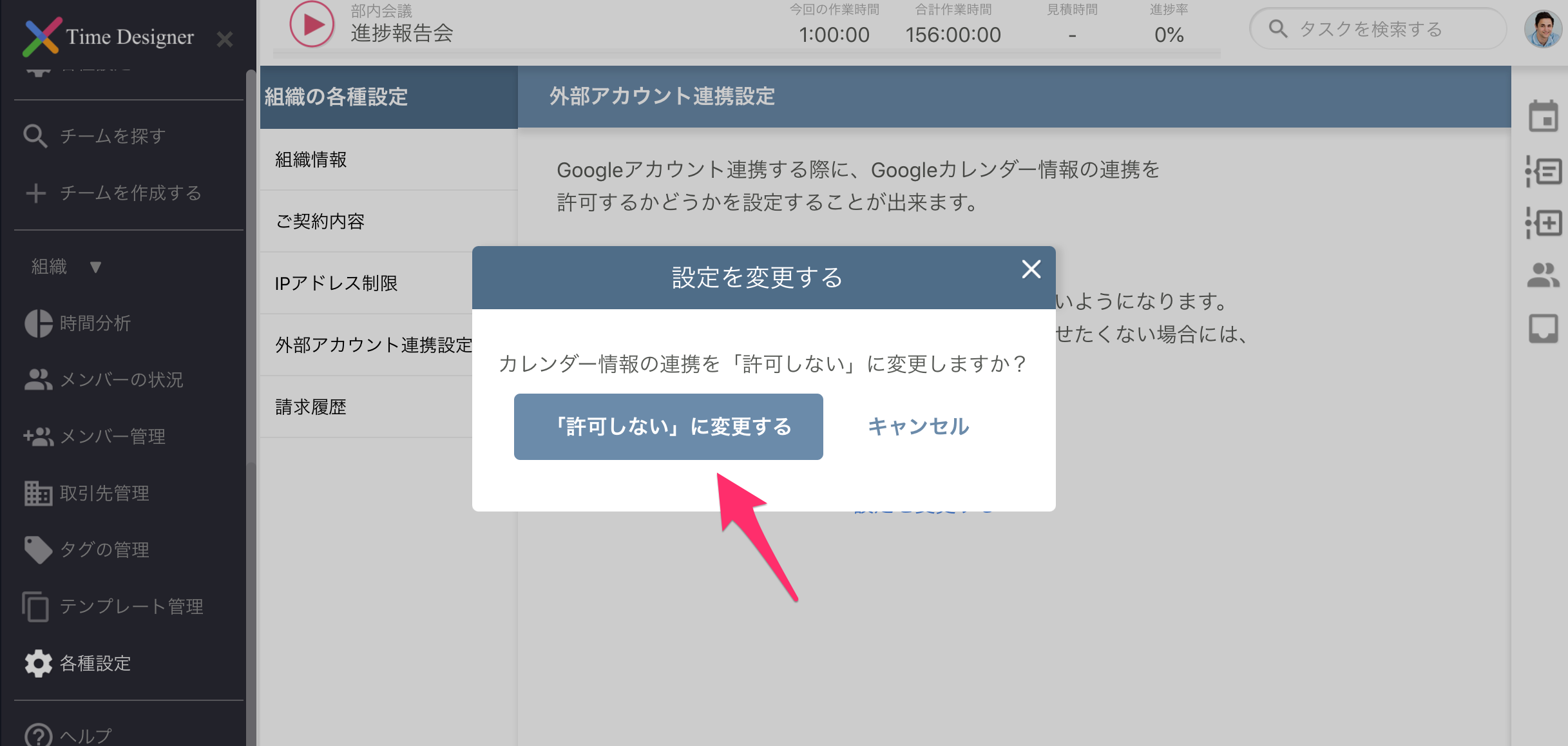
こちらで『「許可しない」に変更する』ボタンをクリックすると、
組織の全メンバーに対して、Google カレンダー情報を連携しないように制限をかける事が出来ます。
制限をかける前に、すでに Google アカウント連携をしているメンバーについて
Google カレンダーの情報を連携するかどうかは、アカウント連携時に設定がされます。
上記の制限を設定した後に、Google アカウントを連携したメンバーは、
Google カレンダー情報は連携されませんが、
すでに Google アカウント連携しているメンバーは、Google カレンダー情報を連携する設定になっています。
そのようなメンバーに対しては、画面上で以下のようなダイアログが表示されるようになります。
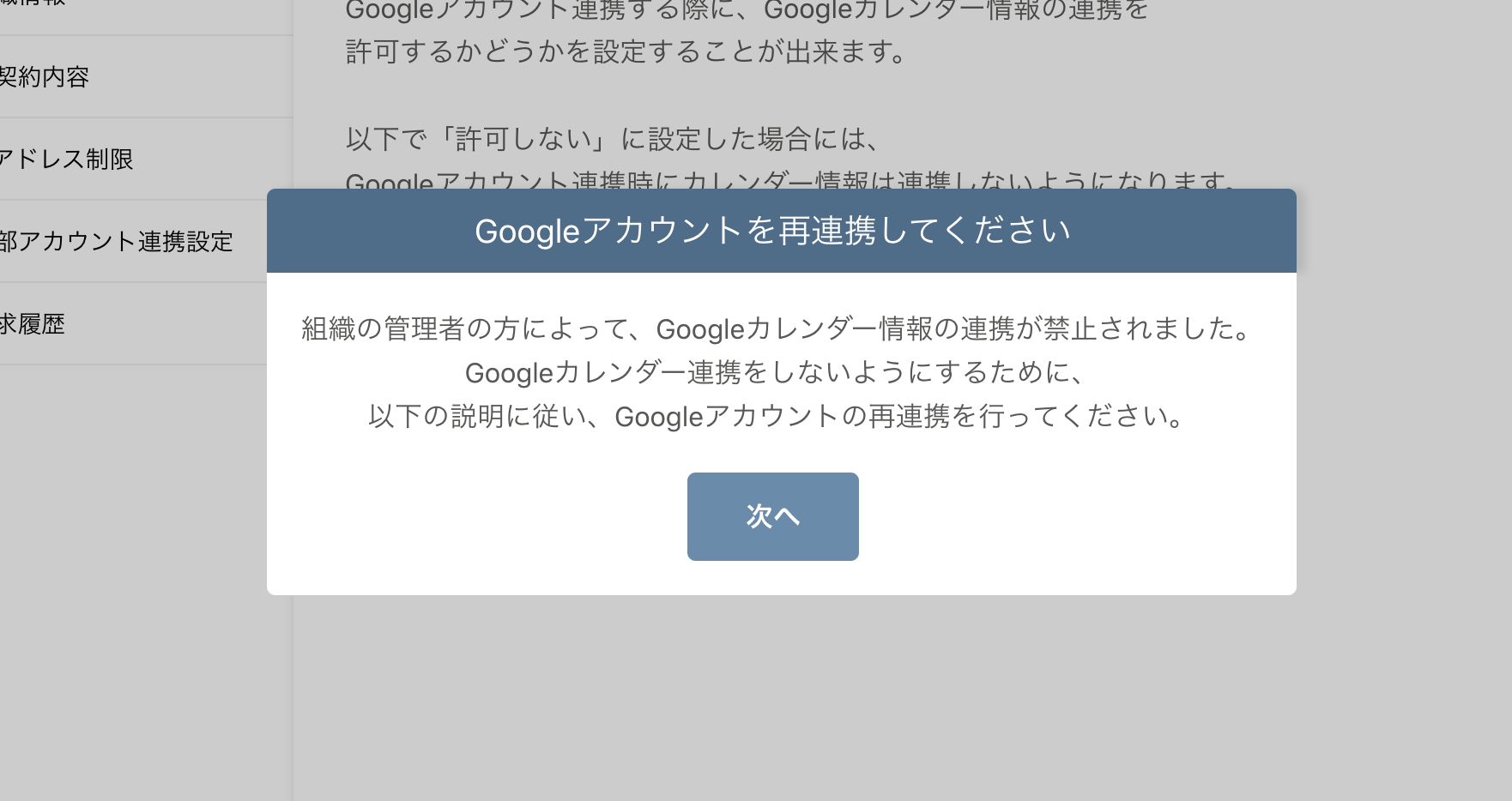
次へをクリックすると、以下のようにダイアログが進みます。
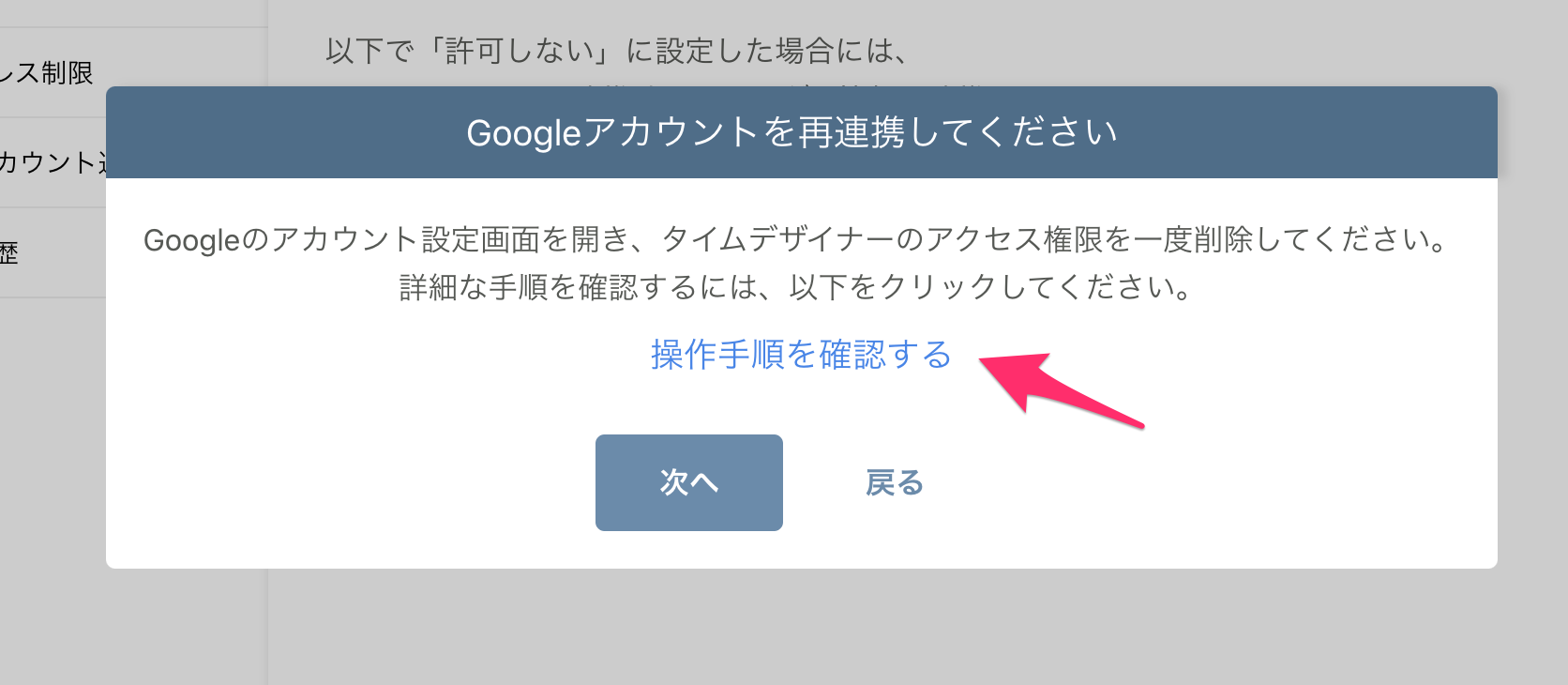
「操作手順を確認する」というリンクをクリックすると、Google アカウントの再連携手順を記載したページが表示されます。
一度 Google の設定画面で、アカウント連携を解除する必要があり、
その手順が記載されています。
操作を進めて、「次へ」をクリックすると、以下ように再連携ボタンが表示されます。
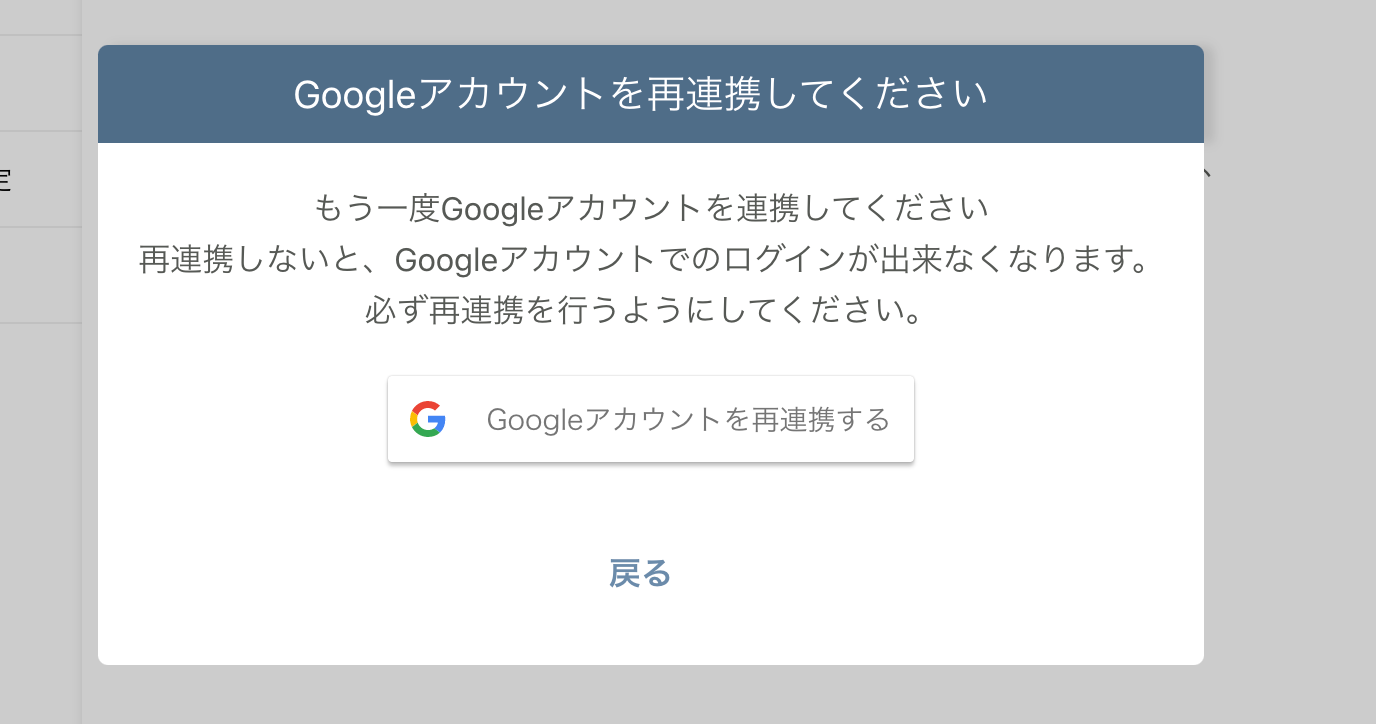
「Google アカウントを再連携する」ボタンをクリックすると、
Google アカウント連携を再度行うことが出来ます。
これで Google カレンダー情報を連携しない形で、Google アカウント連携を行うことが出来ます。
もし会社の方針で、Google カレンダー情報を連携させたくない場合には、上記の設定をお試しください。